Faq/Writer/158
TDF LibreOffice Document Liberation Project Community Blogs Weblate Nextcloud Redmine Ask LibreOffice Spende
Eine Tabelle erstellen ohne nachfolgenden Absatz
Wenn Sie eine Tabelle mit den üblichen Methoden ( ▸ , Standard-Symbol in der Symbolleiste, usw.) erstellen, wird standardmäßig ein Absatz nach der Tabelle eingefügt. Diese FAQ erklärt, wie man dies vermeiden kann.
Tabelle in einer Kopfzeile, einer Fußzeile oder einem Rahmen
Tabellen werden oft in eine Kopf- oder Fußzeile eingefügt, um ein Logo, einen Text oder Felder, die mit der Seitenzahl zusammenhängen, auszurichten. Das Einfügen einer Tabelle in einen Rahmen wird ebenfalls häufig verwendet, einschließlich der Positionierung einer Tabelle an einer anderen Stelle als im "Fluss" des Dokuments. Es versteht sich von selbst, dass ein auf die Tabelle folgender Absatz das erwartete Layout in diesen Fällen stört.
Lösung 1 (die Tabelle wurde bereits erstellt)
- Positionieren Sie den Cursor in der letzten Zelle.
- Tastenkürzel Strg + ⇧ Umschalt + Entf verwenden
Lösung 2 (die Tabelle wurde noch nicht erstellt)
- Platzieren Sie den Cursor ii einem Rahmen (oder in der Kopf- oder Fußzeile).
- Tabulator einfügen
- Absatz makieren (nur den Tabulator)
- Wählen Sie ▸ ▸
- Wählen Sie "Tabulatoren" als Trennzeichen und drücken Sie dann .
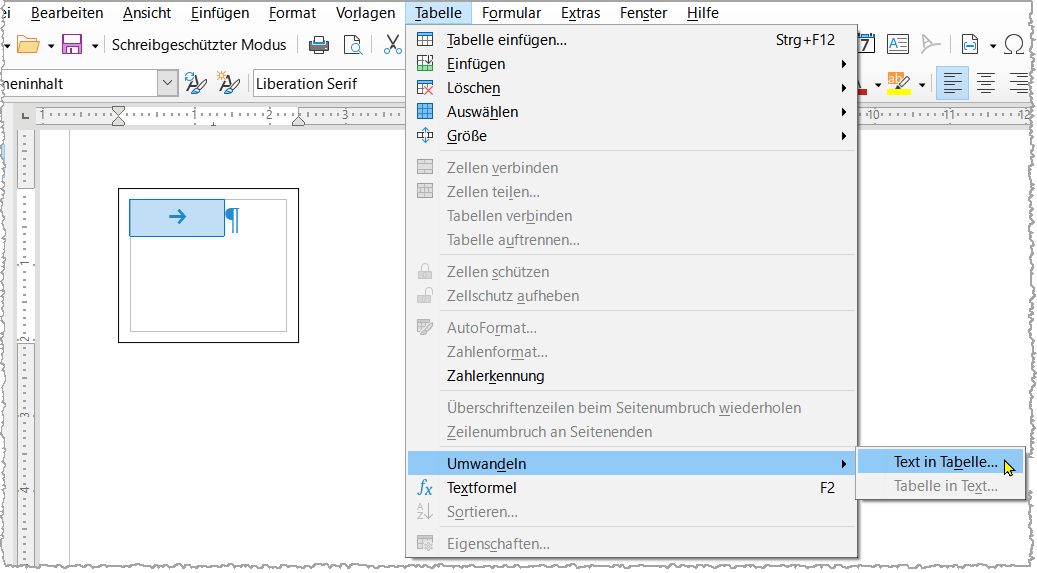
Es wird eine zweispaltige Tabelle ohne Absatz erstellt, wobei es natürlich möglich wäre, den Inhalt der Tabelle direkt, durch Tabulatoren getrennt, einzugeben, bevor die Umwandlung gestartet wird.
Tabelle am Ende einer Seite
Im folgenden Fall erstellen wir eine Tabelle am unteren Ende der Seite am Ende des Dokuments:
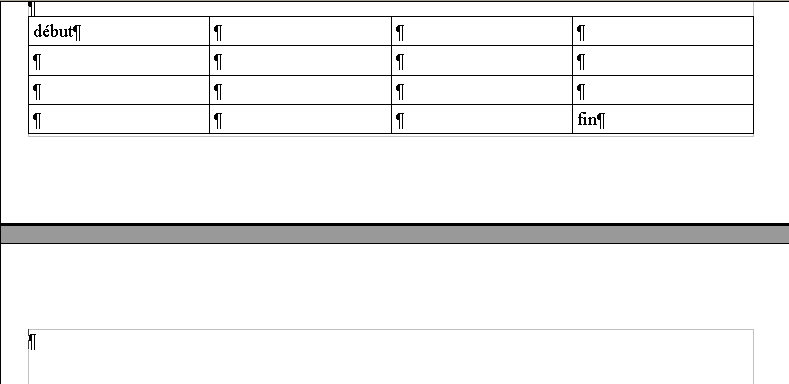
Der zusätzliche Absatz ist natürlich lästig, da er eine unerwünschte neue Seite erzeugt.
Lösung
- Markieren Sie die gesamte Tabelle, wählen Sie dann ▸ ▸ und löschen Sie den "extra" Absatz. Wir befinden uns nun in dieser Situation:
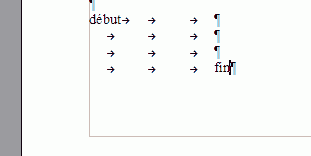
Tabelle in Text umgewandelt und "extra" Absatz gelöscht
- Markieren Sie den Text vom Anfang bis Ende und wählen Sie ▸ .
- Dann können Sie die Tabelle mit ▸ ▸ neu erstellen.
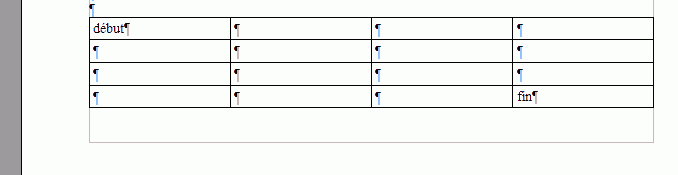
Text wieder in Tabelle umgewandelt im Bereich
- Siehe auch: Wie man eine Tabelle erstellt